كيفية إضافة صوت محيطي افتراضي إلى أي سماعات رأس للألعاب
نشرت: 2022-01-29تأتي العديد من سماعات الألعاب وبطاقات الصوت مزودة بميزة "محيط افتراضي" ، والتي تهدف إلى توفير إحساس أكثر دقة بالمساحة لصوت الألعاب. إذا كنت على الحياد بشأن ما إذا كانت الميزة جديرة بالاهتمام ، فهناك تطبيقات محيطية افتراضية ستضيف الميزة إلى سماعات الرأس الحالية ، مجانًا أو بسعر بسيط.
في الواقع ، قد يجادل البعض بأن الحلول البرمجية المضمنة في Windows أفضل من تلك التي تأتي مرفقة مع العديد من سماعات الرأس المخصصة للألعاب - وهو ما يتناسب مع تجربتي. لم أكن أبدًا من أشد المعجبين بالمحيط الافتراضي الذي يأتي مع معظم سماعات الرأس ، لكنني أفضل الاستمتاع ببعض الخيارات البديلة. وعلى الرغم من أن العديد من الألعاب تقوم بالفعل بعمل جيد في توفير الاتجاه من خلال صوت الاستريو ، وخاصة على سماعات الرأس المفتوحة المدعومة جيدًا ، فقد قدمت Microsoft لمطوري الألعاب بعض الأدوات المفيدة في ميزة Spatial Sound الجديدة.
ضع في اعتبارك أن آذان الجميع وتفضيلاتهم مختلفة ، وأن خوارزميات وظيفة النقل المتعلقة بالرأس التي تستخدمها هذه الأدوات لتوسيع الصوت قد تعمل مع بعض الأشخاص بشكل أفضل من غيرهم. لحسن الحظ ، يمكنك تجربة معظم هذه الخيارات مجانًا أو على أساس تجريبي لتقييم ما إذا كانت تعزز التجربة بالنسبة لك.
تحقق من الخيارات المضمنة في ألعابك
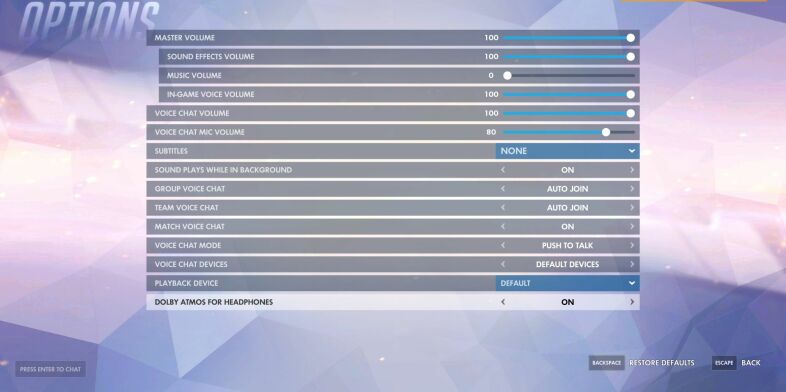
قد تحتوي بعض الألعاب بالفعل على نوع من المعالجة المحيطية المضمنة. على سبيل المثال ، تحتوي Overwatch على خيار Dolby Atmos for Headphones في قائمة الصوت. فقط اقلب ذلك ، وستقوم اللعبة بكل عمليات المعالجة المحيطية الافتراضية من أجلك ؛ لا حاجة لتنزيل أو تثبيت أي شيء. جرب اللعبة مع تشغيلها وإيقاف تشغيلها لمعرفة ما تفضله.
يحتوي Counter-Strike: Global Offensive على صوت ثلاثي الأبعاد خاص به يوصيك بالاستمرار في التشغيل ، مع إيقاف تشغيل أي معالجة أخرى بعد ذلك (على الرغم من أنه يمكنك بالتأكيد تعطيله إذا كنت تفضل حلًا مختلفًا). لذا تحقق من إعدادات لعبتك واطلع على ما تقدمه - هذا ليس شائعًا للغاية ، ولكن بالنسبة لبعض الألعاب ، قد يكون كل ما تحتاجه.
ويندوز سونيك لسماعات الرأس
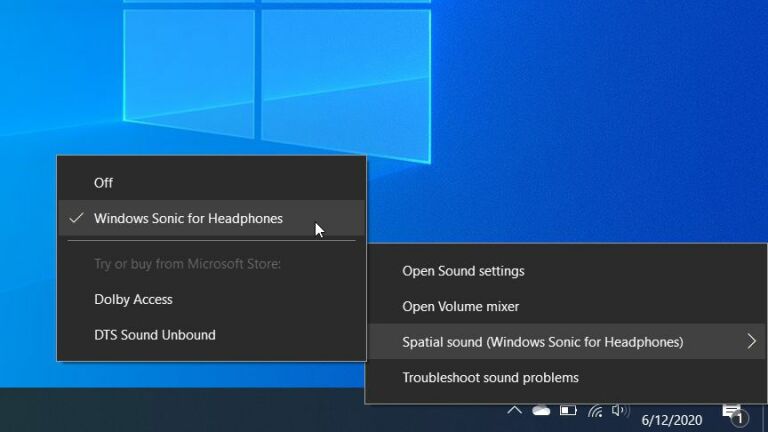
في عام 2017 ، قدمت Microsoft ميزة جديدة إلى Windows تسمى Spatial Sound ، والتي تتيح للبرامج المختلفة التفاعل مباشرة مع دفق الصوت في Windows وإضافة صوت محيط افتراضي لسماعات الرأس. تم تصميم بعض البرامج والألعاب خصيصًا للعمل مع Spatial Sound.
ومع ذلك ، حتى إذا لم يتم تصميم لعبة معينة لها ، يمكن لميزة Spatial Sound "ترقية" إشارة الاستريو لتوفير تأثيرات محيطية من خلال سماعات الرأس. من المفترض أن تبدو الألعاب المصممة للعمل مع Spatial Sound أفضل من الألعاب غير المدعومة التي تمت ترقيتها ، ولكن من الجيد معرفة أنه يمكنك استخدامها مع أي شيء.
Windows Sonic for Headphones هو إصدار Microsoft الخاص بهذا الصوت المكاني ، وهو مجاني مع Windows 10. جربه عند مشاهدة أي فيلم أو لعب أي لعبة عن طريق النقر بزر الماوس الأيمن فوق رمز الصوت في علبة النظام واختيار Spatial Sound> Windows Sonic لـ سماعات .
فقط تأكد من إيقاف تشغيل أي حلول محيطية داخل اللعبة أو طرف ثالث ، لأنك لا تريد مضاعفة التأثيرات المحيطية الافتراضية. إنه ليس أفضل صوت من بين جميع الخيارات التي اختبرتها - لقد وجدت أنه "يلون" الصوت كثيرًا - ولكن مهلاً ، إنه مجاني ومضمّن بشكل صحيح ، لذا فهو يستحق المحاولة.
Dolby Access مع Dolby Atmos لسماعات الرأس
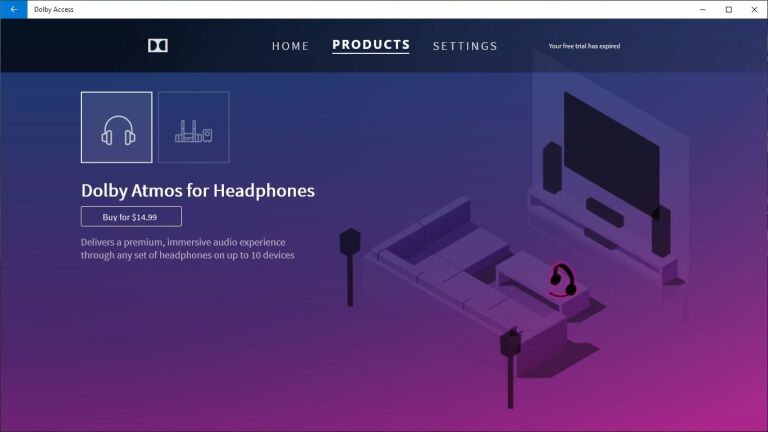
خيار آخر هو Dolby's Atmos for Headphones tech ، والذي يعمل من خلال ميزة Spatial Sound في Windows. بعبارة أخرى ، تعمل بنفس طريقة Windows Sonic - بعض الألعاب مصممة لها ، وبعضها ليس كذلك ، لكنها ستعمل مع كل منهم باستخدام إصدار Dolby الخاص من الضبط المحيطي الظاهري. تضخم Dolby Atmos الضوضاء المحيطة تمامًا كما يفعل Windows Sonic ، لكنها تفعل ذلك دون تلوين الأصوات بنفس القدر. في رأيي ، إنه تحسن كبير.

ومع ذلك ، فإن Dolby Atmos for Headphones لا يأتي مدمجًا في Windows مثل Windows Sonic ؛ بدلاً من ذلك ، تحتاج إلى تنزيل تطبيق Dolby Access من متجر Microsoft لتمكينه. التطبيق مجاني ، ويسمح للألعاب بالعمل مع أنظمة مكبرات الصوت Dolby Atmos خارج الصندوق. ومع ذلك ، تتطلب ميزة Dolby Atmos for Headphones عملية شراء داخل التطبيق بقيمة 15 دولارًا - على الرغم من أنه يمكنك تجربتها لمدة سبعة أيام لمعرفة ما إذا كنت ترغب في ذلك أولاً.
بمجرد تمكين هذه الميزة في التطبيق ، ما عليك سوى فتح اللعبة التي تختارها ، والنقر فوق رمز الصوت في علبة النظام ، واختيار Spatial Sound> Dolby Atmos for Headphones . يحتوي التطبيق أيضًا على معادل لأنواع مختلفة من الصوت ، على الرغم من أنني قمت بإيقاف تشغيله شخصيًا. يمكنك مشاهدة قائمة كاملة من الألعاب المصممة للصوت المكاني على موقع Dolby على الويب.
DTS Sound Unbound مع سماعة رأس DTS: X
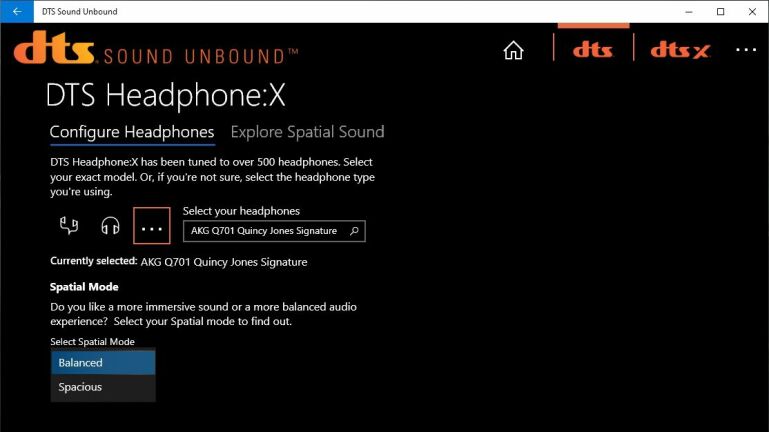
على الرغم من أن DTS قد لا يكون اسمًا معروفًا مثل Dolby ، إلا أنه كان بارزًا في مساحة الصوت المحيطي في السنوات الأخيرة. من شبه المؤكد أنك سمعت صوتًا مشفرًا بتقنية DTS على Blu-ray من قبل. مثل Dolby ، فإنه يحتوي أيضًا على تطبيق Windows Spatial Sound باستخدام تقنية DTS Headphone: X. لاستخدامه ، قم بتنزيل وتثبيت تطبيق DTS Sound Unbound من متجر Microsoft ، وقم بتمكين ميزة DTS Headphone: X في التطبيق ، ثم حددها من أيقونة الصوت في شريط المهام.
ميزة DTS Headphone: X متاحة كإصدار تجريبي مجاني لمدة 14 يومًا ، ولكن تكلفتها 20 دولارًا للشراء للاستخدام طويل المدى. (تأكد من شراء وحدة فك ترميز DTS Headphone: X ، وليس وحدة فك ترميز DTS: X الأرخص ، المصممة لأنظمة المسرح المنزلي - شراء DTS Headphone: X يشمل كليهما.)
في الاختبار الذي أجريته ، بدا أن DTS: X يوسع مرحلة الصوت أكثر من Windows Sonic و Dolby Atmos. لا يزال لديك إحساس جيد بالاتجاه ، لكنه لا يضخم تلك الأصوات المحيطة بالطريقة التي يعمل بها Sonic و Atmos. قد يحب البعض هذا الأسلوب الأكثر دقة ، بينما قد يفضل البعض الآخر أن تكون هذه الأصوات مسموعة بشكل أكبر في خضم المعركة - كل هذا تفضيل شخصي.
تحتوي DTS أيضًا على بعض الخيارات المفيدة في تطبيق Sound Unbound. إذا قمت بالنقر فوق علامة التبويب DTS واخترت الإعدادات ضمن DTS Headphone: X ، فيمكنك تحديد ضبط معين لسماعات الرأس الخاصة بك. يحتوي DTS على ملفات تعريف لسماعات الأذن العامة ، وسماعات الرأس العامة فوق الأذن ، بالإضافة إلى أكثر من 500 طراز فعلي لسماعات الرأس - ما عليك سوى البحث عن سماعاتك باستخدام شريط البحث. (كنت سعيدًا لأنني وجدت أنها تدعم سماعات الرأس AKG Q701 التي أحبها كثيرًا.) يمكنك بعد ذلك الاختيار من بين الضبط المتوازن أو الواسع فوق ذلك ، والذي سيغير الصوت بشكل أكبر.
الخيارات الأخرى المتاحة

إذا كنت ترغب في استكشاف بعض البرامج الأخرى ، فقد تحاول:
Equalizer APO مع المكون الإضافي HeSuVi (مجاني): تهدف هذه الأداة المجانية ومفتوحة المصدر إلى تقليد التأثير المحيطي لـ Dolby و DTS و Sonic و Razer و CMSS-3D والكثير من التطبيقات الأخرى. ومع ذلك ، يمكن أن يكون إعداده معقدًا بعض الشيء ، اعتمادًا على أجهزتك.
Razer Surround (مجاني ، نوعًا ما): أحدث إصدار من برنامج Razer المحيطي به نسخة تجريبية مجانية ، لكنه يكلف 20 دولارًا. ومع ذلك ، كان الإصدار 2 الأقدم مجانيًا ، ولا يزال متاحًا للتنزيل على بعض مواقع الجهات الخارجية. سوف يمنحك لمحة عن كيفية ظهور تطبيق Razer ، على الرغم من حصولك على المزيد من خيارات التخصيص مع الإصدار المدفوع بالكامل.
بطاقة الصوت المكانية (مجانًا ، 10 دولارات للمحترفين): خيار شائع آخر ، بطاقة الصوت المكانية مجانية لمجموعة الميزات الأساسية ، والتي تتضمن تعديلات لكل "مكبر صوت" افتراضي وبعض الإعدادات المسبقة للمعادل. يوفر الإصدار المحترف 10 دولارات زمن انتقال أقل وتكوينات متعددة بناءً على بيئات الغرف المختلفة.
مرة أخرى ، هناك آخرون ، ولكن هذا يجب أن يكون أكثر من كافٍ لتبدأ. يختلف كل حل قليلاً ، مما يمنحك الكثير من الخيارات. جربها بألعاب مختلفة أيضًا - قد ترغب في حلول مختلفة لعناوين مختلفة.
إذا لم تعجبك ، التزم بصوت ستريو عادي. يفضل الكثير من اللاعبين الاستريو على المحيط الافتراضي ، لكنك لن تعرف ذلك بنفسك إلا إذا جربته. بعد سنوات من الابتعاد عن سماعات الرأس الافتراضية المزعجة ، ربما جعلتني Dolby و DTS أتحول.
